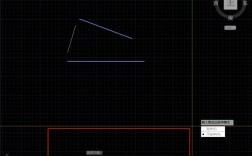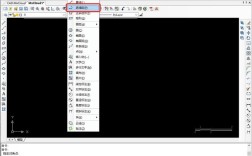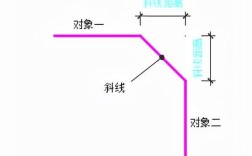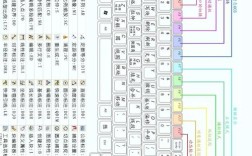在CAD软件中,绘制平行线是工程设计和绘图中的基础操作之一,掌握高效的平行线绘制命令能够显著提升绘图效率,CAD中绘制平行线主要通过“偏移”(OFFSET)命令实现,此外结合“对象捕捉”和“极轴追踪”等功能可以确保平行线的精度和方向,以下将详细介绍平行线的绘制方法、操作步骤及实用技巧。
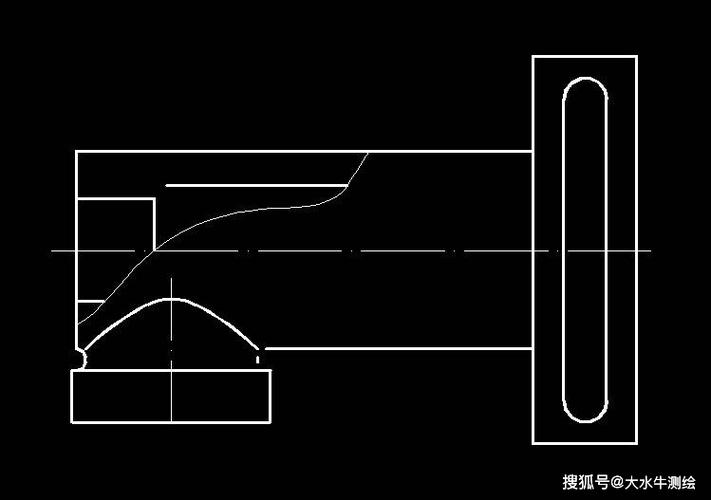
平行线绘制的主要命令
-
偏移(OFFSET)命令
偏移命令是绘制平行线的核心工具,可以通过指定距离或点来创建与选定对象平行的新线条,操作步骤如下:- 执行命令:在命令行输入
O(OFFSET的快捷键)并回车,或通过“修改”工具栏点击“偏移”按钮。 - 设置参数:根据提示输入偏移距离(如输入
100表示新平行线与原线间距为100单位),或选择“通过(T)”选项,通过指定点来定义偏移位置。 - 选择对象:点击需要偏移的直线、多段线等对象。
- 指定方向:在原对象的两侧点击,确定平行线生成的方向(若原线为水平线,点击上方则生成上方的平行线)。
- 重复操作:可连续对多个对象进行偏移,按ESC键退出命令。
示例:若需绘制一条与已知直线AB相距50mm的平行线,执行偏移命令后输入距离
50,选择直线AB后点击其任意一侧即可。 - 执行命令:在命令行输入
-
复制(COPY)命令结合对象捕捉
对于需要特定方向或位置的平行线,可通过复制命令结合“对象捕捉”实现:- 执行复制命令(快捷键
CO),选择原直线后指定基点(如端点或中点)。 - 结合“极轴追踪”或“对象捕捉”功能,沿水平或垂直方向移动鼠标,输入距离值即可生成平行线。
- 执行复制命令(快捷键
绘制平行线的实用技巧
-
多重复制与阵列结合
若需绘制多条等间距平行线(如建筑墙体线),可先使用偏移命令生成一条平行线,再通过“阵列”(ARRAY)命令的“矩形阵列”选项设置数量和间距,快速完成多条平行线的绘制。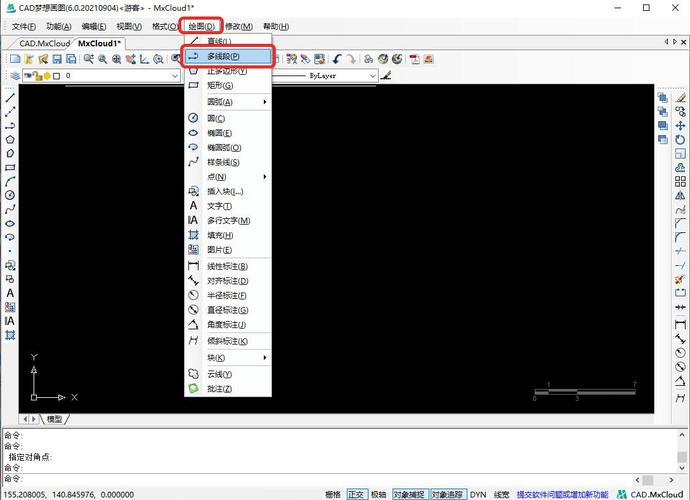 (图片来源网络,侵删)
(图片来源网络,侵删) -
不同对象的偏移特性
- 直线:偏移后生成与原线长度相同的平行线。
- 多段线/矩形:偏移时若包含圆弧,会自动调整圆弧半径以保持平行关系。
- 圆/圆弧:偏移后生成同心圆或等距圆弧。
-
动态输入(DYN)的应用
开启动态输入功能(状态栏中点击DYN按钮),在偏移过程中可直接通过鼠标悬停输入距离值,无需切换至命令行,提升操作流畅性。 -
偏移修剪与延伸
偏移后的线条若需与其他对象连接,可结合“修剪”(TRIM)或“延伸”(EXTEND)命令,例如将两条平行线的端点对齐形成封闭图形。
常见问题与注意事项
- 偏移距离过大或过小:若输入的偏移距离超过原对象长度可能导致图形异常,建议先调整视图比例或分步偏移。
- 图层一致性:偏移生成的线条默认继承原对象的图层属性,若需修改,可在偏移后使用“特性匹配”(MATCHPROP)命令快速更改图层。
- 复杂对象的偏移:对于交叉或重叠的对象,偏移前需先分解(EXPLODE)或简化图形,避免生成冗余线条。
相关问答FAQs
问题1:如何绘制与已知斜线平行的多条等间距线条?
解答:首先使用偏移命令(OFFSET)设置固定间距(如1000mm),选择斜线后向一侧生成第一条平行线;再次执行偏移命令,选择新生成的平行线,继续生成下一条线,重复操作至完成所需数量,也可使用矩形阵列(ARRAYRECT)命令,选择原斜线后设置“行数”(如5行)、“列数”(1列)及“行间距”(1000mm),快速生成多条等距平行线。
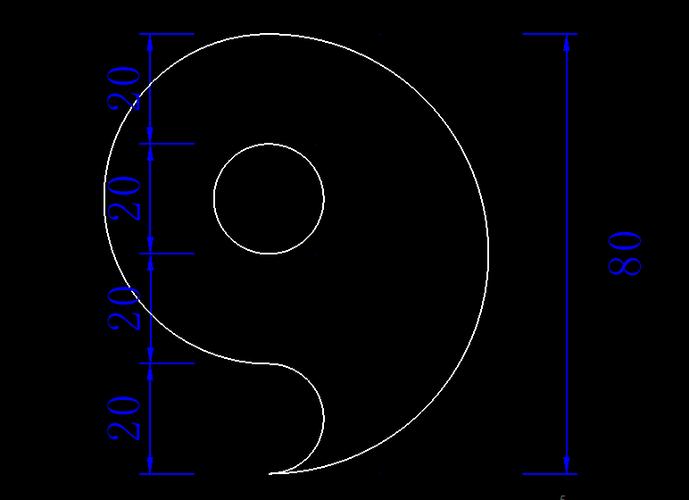
问题2:偏移后的平行线与原线未完全平行,如何修正?
解答:通常是由于原对象包含非直线段(如多段线中的圆弧)或图形未完全闭合导致,可尝试以下方法:① 使用“分解”(EXPLODE)命令将复杂对象拆分为单一元素后重新偏移;② 检查原对象是否为封闭图形,若为开放线条,确保偏移方向一致;③ 通过“特性”(PROPERTIES)面板检查线条的起点和终点坐标,手动调整节点位置以对齐平行关系。